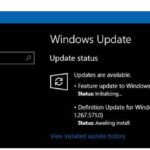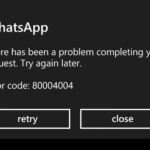- El recurso requerido está en uso Puede aparecer un mensaje de error cuando su computadora está infectada con el troyano SmartService.
- Para eliminarlo, asegúrese de desinstalar cualquier software malicioso de su computadora.
- Inicie su PC en modo seguro y realice un análisis completo con una solución de malware dedicada.
- Para evitar la infección en el futuro, intente evitar los sitios de software gratuito y compruebe si hay virus en los dispositivos externos.
Este mensaje El recurso requerido está en uso parece inofensivo cuando aparece por primera vez en la pantalla de su computadora. Pero, si aparece en tu PC cada vez que intentas abrir un programa, debería preocuparte.
El mensaje de error suele ser una advertencia de algo bastante grave: un malware troyano llamado Servicio inteligente.
Lamentablemente, el nombre del caballo de Troya está bien ganado. El malware se comporta de una manera muy inteligente, debido a las múltiples formas en que puede infiltrarse en su PC y exponerlo a amenazas.
Al igual que otros programas maliciosos destructivos, su cepa puede dejar un rastro de daño que incluye: instalar programas que roban su información personal, espiar su actividad en línea y transmitir los datos a los piratas informáticos.
Todo esto suena aterrador. Pero el reinado de terror de los troyanos no termina ahí. Sin duda, su efecto más destructivo es la capacidad de bloquear el software antivirus instalado en tu ordenador.
Al hacer esto, el malware abre la puerta para que otros virus y malware infecten su computadora.
El efecto combinado es que su computadora se convierte en una entrada a través de la cual los ciberdelincuentes pueden tener acceso gratuito a su información bancaria y otra información personal.
Debido a esta capacidad de infiltrarse en las computadoras y, al mismo tiempo, deshabilitar sus defensas contra el malware, SmartService suele ser el arma elegida por los atacantes de ransomware.
También se mete con su navegador. Su experiencia de navegación se caracterizará por ventanas emergentes constantes, redireccionamientos molestos y extensiones de navegador dudosas.
Desde el momento en que su PC se infecta, el virus puede permanecer allí durante mucho tiempo antes de que note algo inusual.
Durante todo ese tiempo, el troyano estará ocupado en el trabajo, robando su información personal, espiándolo e instalando software dañino en su computadora.
Por lo tanto, es horrible imaginar que el malware ya puede estar hecho con cualquier acto malicioso del que fue acusado en el momento en que lo detecte.
En este artículo, discutiremos formas de eliminar el troyano si, lamentablemente, ya ha sido atacado. Primero, veamos las formas en que el malware puede infectar su computadora.
Cómo el malware SmartService infecta su computadora
Al ver lo difícil que suele ser detectar esta infección troyana y lo destructiva que es, es mejor prevenir que curar, en muchos sentidos.
La forma más efectiva de evitar infecciones es estar atento a la forma en que usa su computadora e interactúa con otras computadoras.
SmartService puede infiltrarse en su PC de cualquiera de las siguientes maneras: archivos adjuntos maliciosos a correos electrónicos enviados a su bandeja de entrada o anuncios en los que hace clic en los sitios web que visita.
También puede obtenerlo de los archivos infectados que instala como parte del software descargado de Internet, el contenido que descarga de las redes sociales, las cookies en las plataformas de torrents y otros sitios de software gratuito.
Consejo rapido:
La mayoría de las veces, este error puede ser causado por malware, y todos sabemos que la única forma efectiva de lidiar con el malware es a través de un software antivirus confiable.
Dicho esto, le recomendamos que pruebe un antivirus basado en IA, ya que detendrá todo tipo de amenazas cibernéticas incluso antes de que ingresen a su PC, para que nunca vuelva a tener errores.

ESET Internet Security
Previene la infección con malware, troyanos y otros virus, con una de las mejores opciones de ciberseguridad.
Como arreglar El recurso requerido está en uso ¿error?
1. Reinicie su computadora en modo seguro
En el caso de SmartService, el mensaje de error en sí es evidencia de contaminación del sistema. reiniciando en Modo seguro es una buena manera de ejecutar su antivirus sin ser bloqueado. El modo seguro evita que el malware se ejecute, ya que este modo solo ejecuta los servicios básicos de la PC.
1. Presione el botón tecla de Windows para abrir la Búsqueda de Windows.
2. Tipo msconfig en el cuadro de búsqueda.
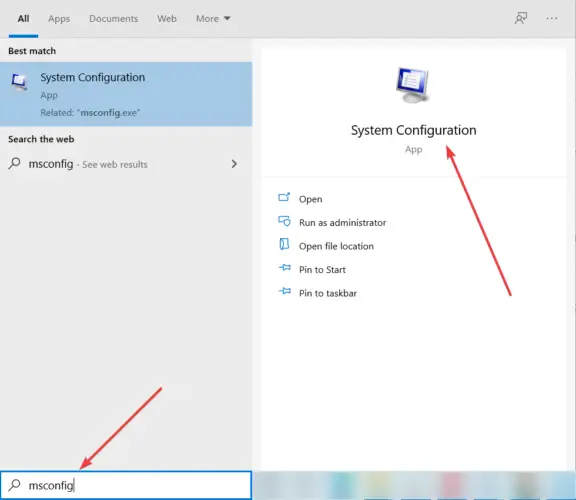
3. Ahora se abrirá la aplicación Configuración del sistema.
4. Navegue hasta el Bota carpeta. Deberías ver el Opciones de arranque enumerados en la parte inferior.
5. Elegir la Arranque seguro opción. debería tener el Mínimo subopción ya marcada.
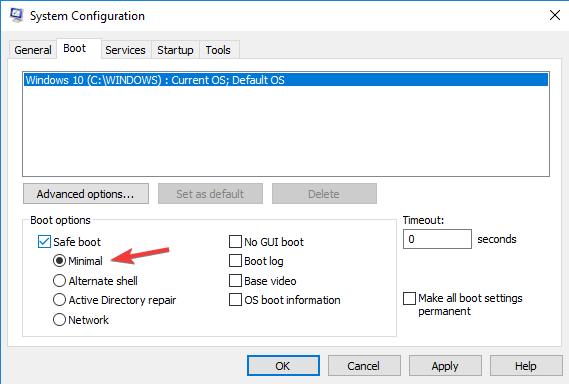
6. Haga clic en DE ACUERDO después de hacer su selección.
7. Aparecerá una pantalla emergente. Solo elige Reiniciar y su computadora debería reiniciarse de manera segura en modo seguro.
Si el modo seguro de Windows 10 no funciona y su computadora se inicia normalmente, puede usar nuestra guía dedicada para solucionar el problema.
2. Use un software de eliminación de malware de terceros
Ya hemos mencionado cómo el troyano SmartService puede pasar por alto algunos programas antivirus como si ni siquiera estuvieran allí.
Esto significa que no puede usar cualquier software antivirus para escanear o eliminar este malware bastante sofisticado. Simplemente responderá con que es molesto. El recurso requerido está en uso mensaje de error.
Sin embargo, existen otras herramientas de software de eliminación de malware de calidad que puede utilizar. Le recomendamos que pruebe cualquiera de estos mejores programas antimalware.
Tenga en cuenta que para desbloquear las funciones de eliminación de malware con algunas de estas herramientas, deberá comprar la licencia.
Del mismo modo, es posible que desee asegurarse de que el troyano no bloquee el antivirus antes de gastar dinero en comprar la licencia.
Aún así, puede evitar que esto suceda reiniciando primero la PC en modo seguro. La mayoría de las herramientas de eliminación de malware vienen con instrucciones para guiarlo desde la instalación hasta la eliminación real de malware.
3. Desinstalar programas maliciosos
- Abra el cuadro de diálogo Ejecutar presionando el botón ventanas y el R tecla simultáneamente.
- Escribir appwiz.cpl y pulsa enter.
- Esto abrirá el Programas y características carpeta, desde la cual puede identificar y desinstalar todos los programas instalados maliciosamente por el caballo de Troya.
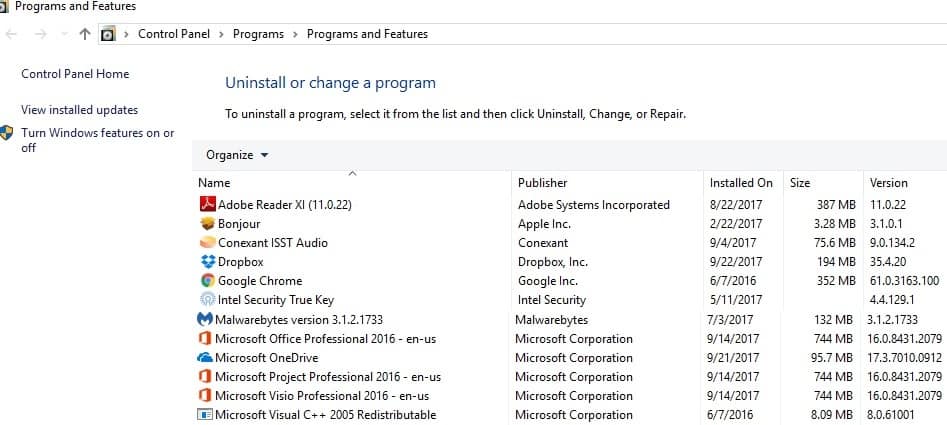
Debería poder distinguir qué programas instaló usted mismo de los instalados maliciosamente por el malware.
Desinstale todos los programas sospechosos cuyo propósito no pueda verificar. Uno de ellos podría ser la causa de El recurso requerido está en uso programa malicioso Luego, continúe con el siguiente paso a continuación.
Sin embargo, muchas aplicaciones no se pueden eliminar por completo. Por lo tanto, le recomendamos que utilice cualquiera de estos mejores programas de desinstalación para deshacerse de los archivos residuales que quedan.
4. Escanee la carpeta de configuración del sistema en busca de software malicioso
- para abrir el Configuración del sistema carpeta, haga clic en el icono de inicio de Windows y escriba msconfig en la barra de búsqueda y presiona Ingresar.
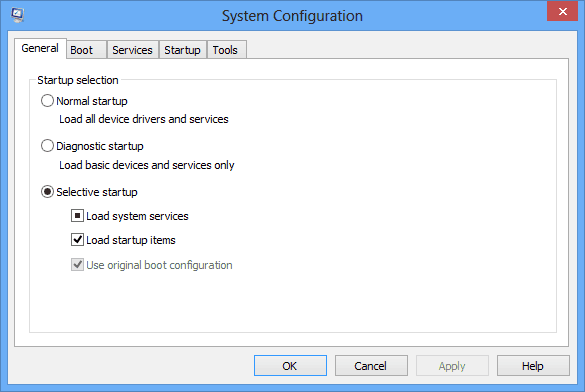
- Haga clic en el Puesta en marcha y aparecerá una lista de todos los programas que comienzan a ejecutarse tan pronto como inicie su PC.
- Esté atento a aquellos cuyo fabricante está marcado como Desconocido.
- Hay una buena posibilidad de que todos estos sean malware.
- Si fueran realmente importantes, su editor estaría feliz de identificarse con ellos.
- En algunas PC, es posible que se le dirija a la sección de inicio del Administrador de tareas.
- Haga clic en el enlace.
- Se abrirá esta ventana del Administrador de tareas.
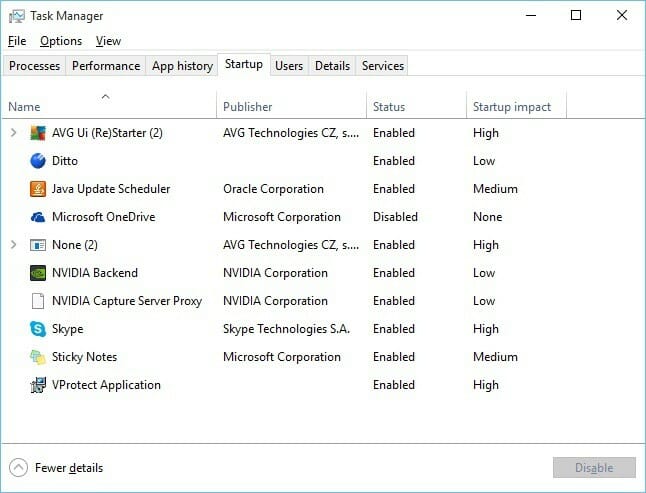
- Seguirá viendo todos los programas configurados para ejecutarse automáticamente, al inicio.
- De nuevo, navegue por la lista para elegir aquellos cuyo editor esté marcado como desconocido.
- Deshabilite todos esos.
Podrá eliminarlos permanentemente usando la solución regedit que discutiremos más adelante.
La mayoría de las cepas de malware malicioso son muy difíciles de detectar y muy difíciles de eliminar porque se adjuntan a la carpeta de inicio de su PC.
Tan pronto como inicie su máquina, estas aplicaciones estarán en funcionamiento. Este caballo de Troya SmartService se comporta de la misma manera.
Por lo tanto, debe asegurarse de escanear la carpeta Inicio y eliminar todos los programas sospechosos de allí. Este es un paso importante, ya que incluso los antivirus realmente buenos pueden quedar bloqueados.
5. Elimine todas las direcciones IP maliciosas
- Presiona tanto el ventanas y R teclas simultáneamente para abrir el Correr caja de diálogo. Una vez que aparezca, pegue el hilo de comando a continuación y haga clic en ESTÁ BIEN.
- %WinDir%Sistema32ConductoresEtc
- Abre el Hospedadores archivo en el Bloc de notas.
- Deberías obtener esto:
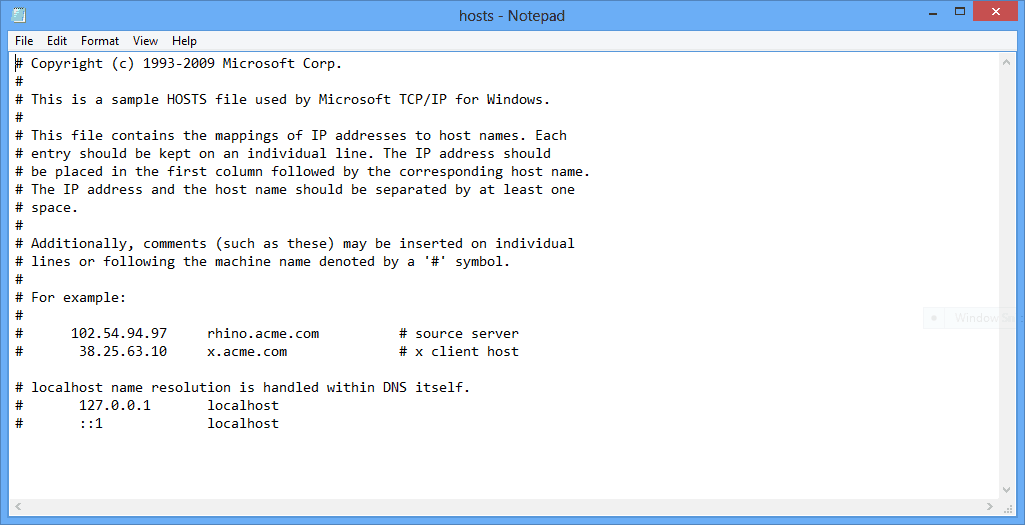
Las dos direcciones IP que ve en la parte inferior son para la PC o localhost y deben mantenerse allí. Si ha sido pirateado, habrá otras IP enumeradas debajo de esas.
Normalmente eso es evidencia de que ha sido pirateado. Esas IP deben ser eliminadas. También es recomendable buscar la ayuda de un profesional de ciberseguridad en esta etapa. Todavía no has terminado.
A veces, el malware se implementa para crear una puerta de enlace para un ataque de pirateo o ransomware. Ambos dan miedo. Y es por eso que debe abordar El recurso requerido está en uso inmediatamente.
6. Eliminar entradas maliciosas del Registro de Windows
- presione el ventanas y R teclas juntas y escriba regeditar en el cuadro de búsqueda que se abre.
- La forma más rápida de encontrar el malware una vez en el registro es usar el Control+F atajo de teclas. Aparecerá esta ventana emergente:
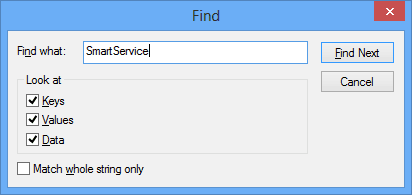
- Recuerde, para usar este atajo, necesita saber el nombre del troyano con el que está tratando. En este caso, comience con servicio inteligente.
- Pero puede ser mejor tener una lista de troyanos que se comportan de la misma manera y buscarlos todos.
- Si el indicador de búsqueda localiza el troyano, desea eliminarlo y eliminarlo de allí. Repita el proceso hasta que el indicador de búsqueda muestre esta ventana emergente:
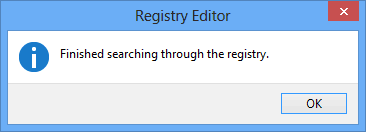
Nuevamente, tenga cuidado al realizar cambios en el Registro. Eliminar los archivos de registro incorrectos puede provocar un mal funcionamiento grave de la PC.
Ahora, en casos de infecciones de malware graves como este caballo de Troya, generalmente se realizan algunos cambios y entradas maliciosas en el Registro de Windows. Su PC no estará limpia hasta que los elimine.
Pero a veces no sabes cuál es el nombre del troyano. Por lo tanto, deberá buscar manualmente todos los programas sospechosos en todas las carpetas con Correr en su título.
Estos son programas que se ejecutan automáticamente, desde el momento en que enciende su PC. Es probable que haya entradas maliciosas en esas carpetas.
Tendrás que navegar hasta el Versión actual carpeta para encontrar estos programas de ejecución automática. Utilice esta secuencia para llegar allí:
ComputadoraHKEY_LOCAL_MACHINESOFTWAREMicrosoftWindowsCurrentVersion
Una vez que estés en el Versión actual carpeta, busque todas las carpetas con Ejecutar en el título. Puede ser Run, RunOnce u otros. Haga clic una vez en cada uno para revelar todos los programas en las carpetas:
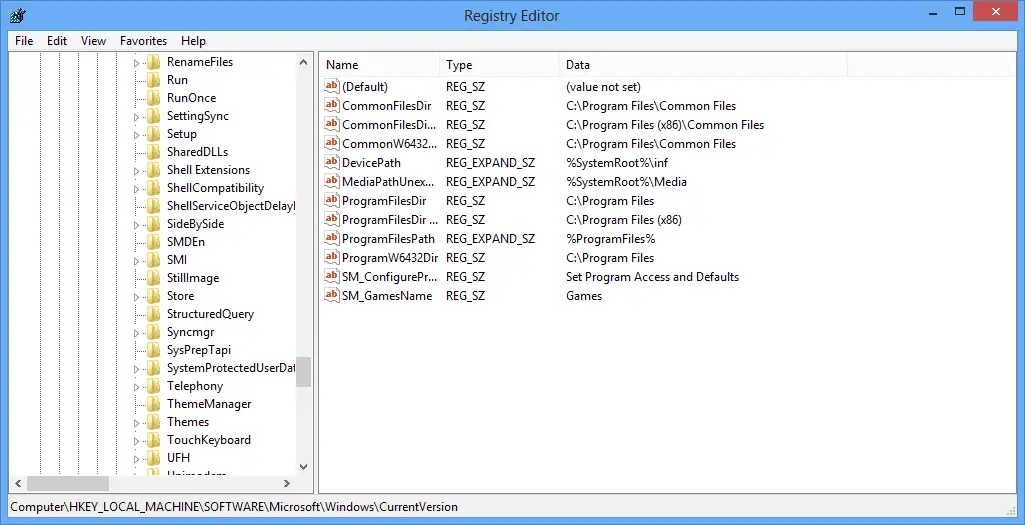
Escanee los archivos enumerados y busque nombres sospechosos, que crea que podrían ser malware. Si no está seguro de alguno, búsquelo antes de eliminarlo.
7. Prevenir la infección de malware
Troyanos como este SmartService, que lleva al mensaje de error El recurso solicitado está en usmi son difíciles de detectar y un dolor de eliminar.
Al deshabilitar los antivirus, dificultan su tarea. Debido a esto, sería mejor estar atento a la forma en que usa su PC.
Querrás desistir de conectar dispositivos externos a tu PC sin antes asegurarte de que estén limpios.
Esto incluye unidades USB portátiles y discos duros externos. Existen muchas soluciones antivirus para unidades flash USB que puede utilizar. Además, evite los torrents y otros sitios de software gratuito con seguridad cuestionable.
Tenga cuidado al instalar el software que descargó de Internet. Muchas personas, sin saberlo, otorgan permiso a los programas de malware para instalarse de esta manera.
Esperamos que estas soluciones lo ayuden a deshacerse del código de error 0x800700aa: El recurso requerido está en uso.
No dude en decirnos si nuestro artículo lo ayudó y si tiene alguna otra sugerencia para nosotros, en la sección de comentarios a continuación.